【Redmine運用】" ガントチャート" で計画・進捗・流れをひと目で把握!機能解説ガイド!
Workteria(ワークテリア)では難易度の高いものから低いものまで、スキルや経験に合わせた案件を多数揃えています。会員登録は無料ですので、ぜひ会員登録してご希望の案件を探してみてください!
フリーランス/正社員のエンジニアとして活躍するには、ご自身のスキルや経験に合わせた仕事を選ぶことが大切です。ご希望の案件がみつからない場合はお気軽にお問い合わせください!ユーザ満足度の高いキャリアコンサルタントが在籍していますので、希望条件や悩み事などなんでもご相談ください。ご希望にピッタリの案件をご紹介させていただきます。
こんにちは。新人エンジニアのサトウです。
今回の記事テーマ✅は、課題解決システムRedmineのプロジェクト管理ツール『ガントチャート』の機能解説 ❗❗
Redmineでの運用において知っていれば役立つ機能を実際のPC画面と一緒にシェアしていきます。
システムエンジニアとして駆け出したばかりですが、
初心者なりの視点でわかりやすい記事を心がけていますので是非他の記事にも訪問してみてください!
Redmineガントチャート機能について

【Redmine入門】11個の基本機能、Redmineとは?で紹介した基本機能のうち、
タスクの進捗状況をひと目で確認することが出来るガントチャートの機能を解説していきます。
Redmineの運営において知っていて損しない機能なので、是非最後までお読んでいただけたら幸いです!
~~~
ガントチャートはRedmineのみならず、社会で広く使われています。
まずは概要と設定方法をシェアしていきます。
一般的なガントチャートの概要&メリット
ビジネスの現場において広く使われているガントチャート(Gantt chart)とは、
プロジェクト管理や業務の工程管理を目的とした管理表の一種です。
縦軸にはツリー構造で作業名を、横軸には時間軸を配置して、棒グラフで表します。
視覚的に作業の計画と進捗状況を把握できるのがガントチャートの特徴です。
やるべき作業(タスク)が可視化でき、プロジェクト内のメンバーの情報共有ツールとしても活躍することが出来ます。
ガントチャートは、プロジェクト全体の流れを俯瞰的に把握でき、進行や改善・情報共有に適します。
これがガントチャートの最大のメリットと言えるでしょう。
・考案者のヘンリー・ローレンス・ガント氏(Henry Laurence Gantt)
ガントチャートは第一次大戦期(1914-)に考案され、
州間高速道路(英名Interstate Highway、アメリカの高速道路)の事業等で活躍しました。
今もなお、有効な管理ツールの一つであり、歴史のある管理表なのです。
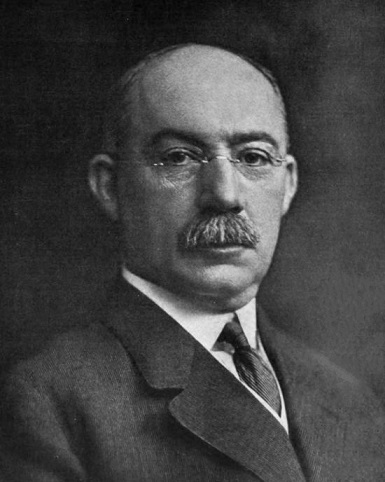
Redmineのガントチャートとは?
Redmineにおいての「ガントチャート(機能)」は、
縦軸にはチケット情報が、横軸には時間軸がそれぞれ表示されており、
棒グラフによって作業の進捗状況を把握できるものになっています。
チケット情報は「チケット番号・トラッカー・題名」が最初から表示されています。
フィルタやオプションが用意されているので、柔軟に表示をカスタマイズすること可能です。
時間軸は、「年・月・年初からの週番号・日付・曜日」の5つを表示することが出来ます。
棒グラフは、「作業期間」を表しており、「ステータス」と「進捗率」も付随して表示されています。
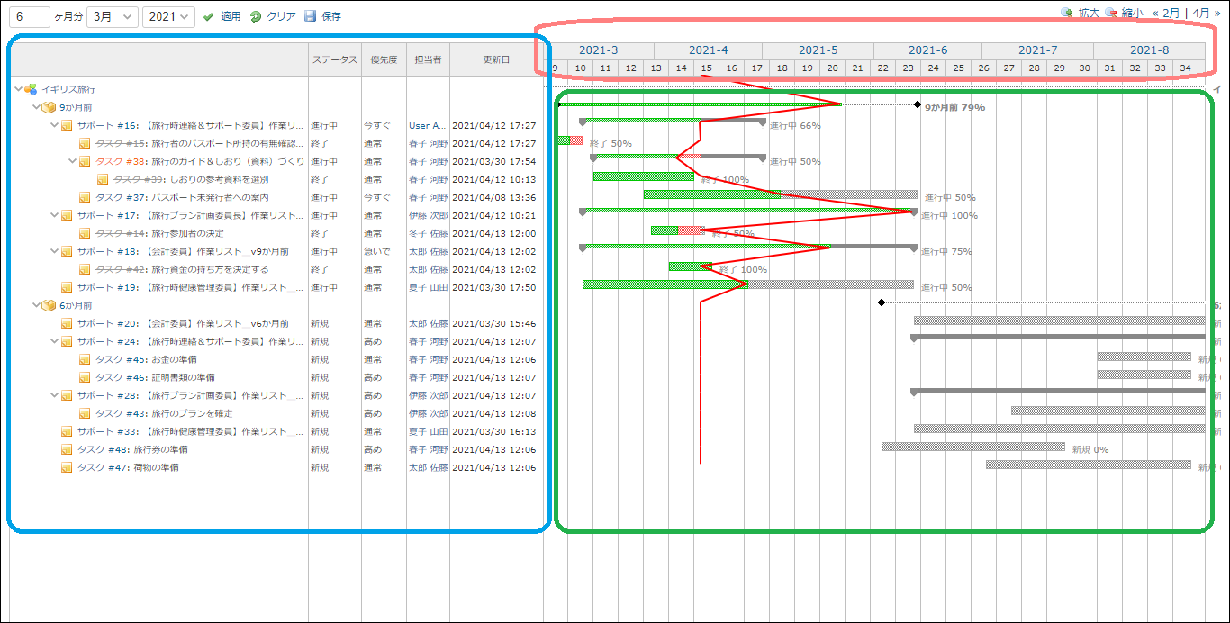
このようにガントチャートはプロジェクト内の作業の状態を俯瞰的に把握できる強みがあります。
しかし、チケットの情報に統一性が無かったり、入力ミスがあったりすると、有効な管理が難しくなってしまいます。
以下の2点に注意が必要であると筆者は考えています。
・チーム内で進捗率の基準をそろえる
チケットの進捗率は、担当者が自由に設定できる仕様になっています。
進捗率を設定するときに、メンバー間でその基準が異なっていると、
それらのチケットを反映したガントチャートは信頼できる管理表と言えなくなってしまいます。
ガントチャートを実装する前は、プロジェクト内で進捗率の基準を定めたり、
ステータスと連動させたりなどの準備をすることが、非常に大事だと言えるでしょう。
参考:【Redmine管理】“ステータス”でチケット状況を把握せよ!使い方解説ガイド
・作業期間の入力を忘れずに行う
作業期間(開始日、期日)が未入力のチケットは、ガントチャートの棒グラフで表示されません。
進捗状況の把握や、後で紹介しているイナズマ線の情報の読み取りにも影響が出てしまうので注意しましょう。
システム管理者の管理設定で、チケットの開始日と期日を必須入力にするなど工夫することもできます。
プロジェクトの作業状況を正しく反映したガントチャートを作成するためにも、
プロジェクト全員がチケットの情報をしっかりと入力し管理する意識を持つことが重要なのです。
設定ガイド
ガントチャート機能は非常に簡単な操作で実装できます。
ガントチャートを使用したいプロジェクトのページで設定することができます。
該当のプロジェクトメニューの《設定》をクリック、設定メニューの《プロジェクト》を選択します。
プロジェクトの設定画面の中に、Redmineの基本機能が並んだ《モジュール》を見つけましょう。
モジュールの中から《ガントチャート》を選びチェックボックスに✓を入れると完了です。
- プロジェクトメニュー《設定》→設定の《プロジェクト》→モジュール欄の《ガントチャート》にチェック✓
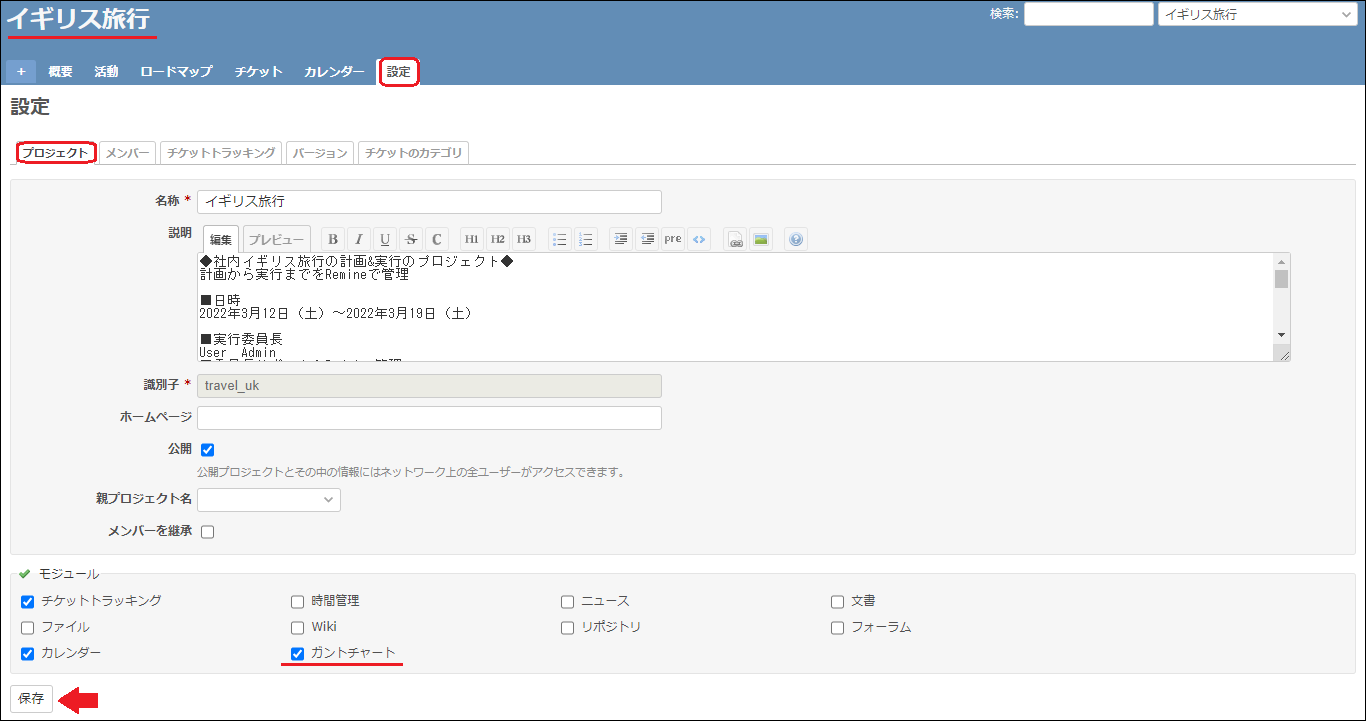
設定が保存されるとプロジェクトメニューに《ガントチャート》が追加され、
ガントチャートのページへ遷移できるようになっています。
設定すぐのチケット情報には「チケット番号(#)、トラッカー、題名」が表示されています。
フィルタとオプションを使用して把握したい情報を表示できるようにカスタマイズしていきましょう。
- ガントチャート画面
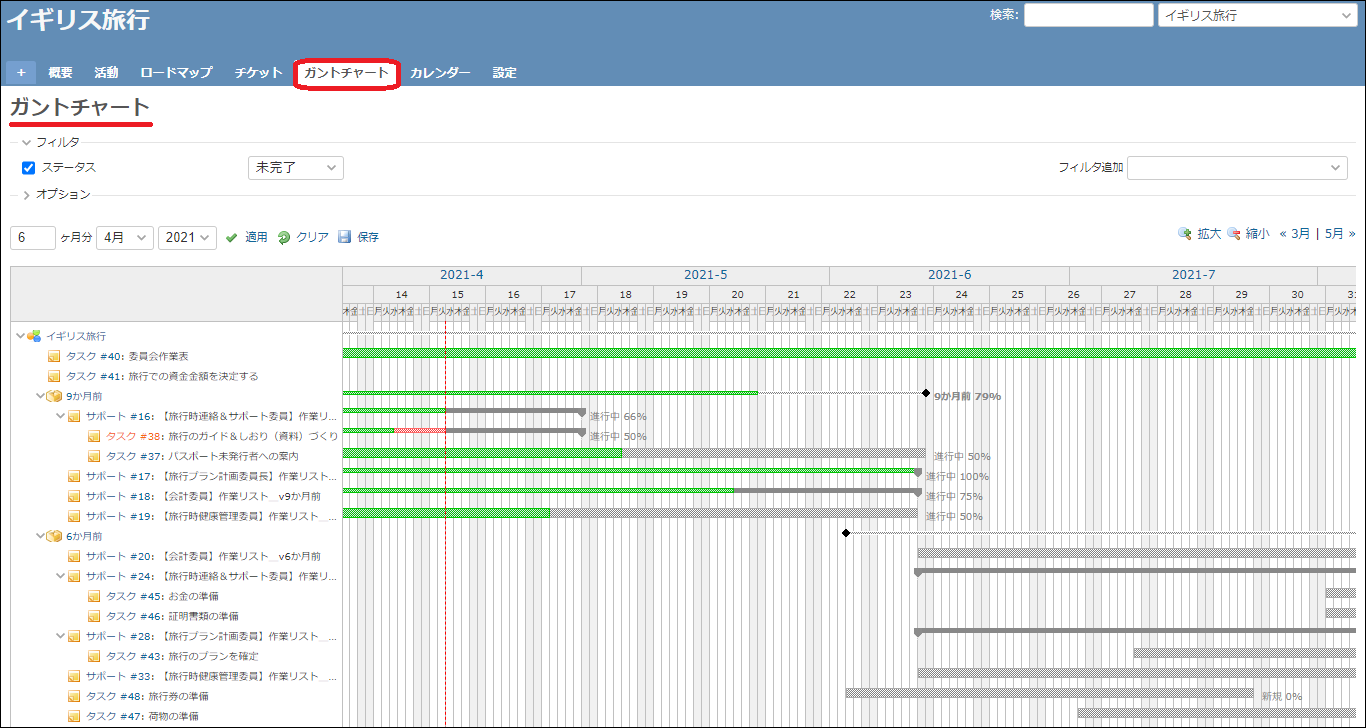
設定ガイドは以上です。
ガントチャート機能のできるコト

ガントチャート機能で出来ることについてまとめました。
棒グラフの色で作業の進捗状況を確認する
ガントチャート機能は、作業の進捗状況を棒グラフの色の変化で表します。
進捗率0%の作業の棒グラフは灰色で表示され、作業が進むごとに進捗率の割合で緑色に塗られていきます。
一方で作業が遅延していると棒グラフは赤色に塗られるようになります。
- 棒グラフの色表示の画像
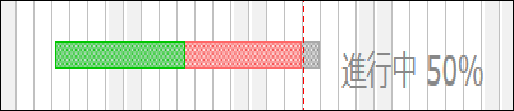
進捗状況に応じた棒グラフの色表示があるおかげで、
遅延しているチケットや作業が進んでいるかを簡単に確認できます。
- 色で塗り分けられた棒グラフが複数含まれるガントチャートの画像
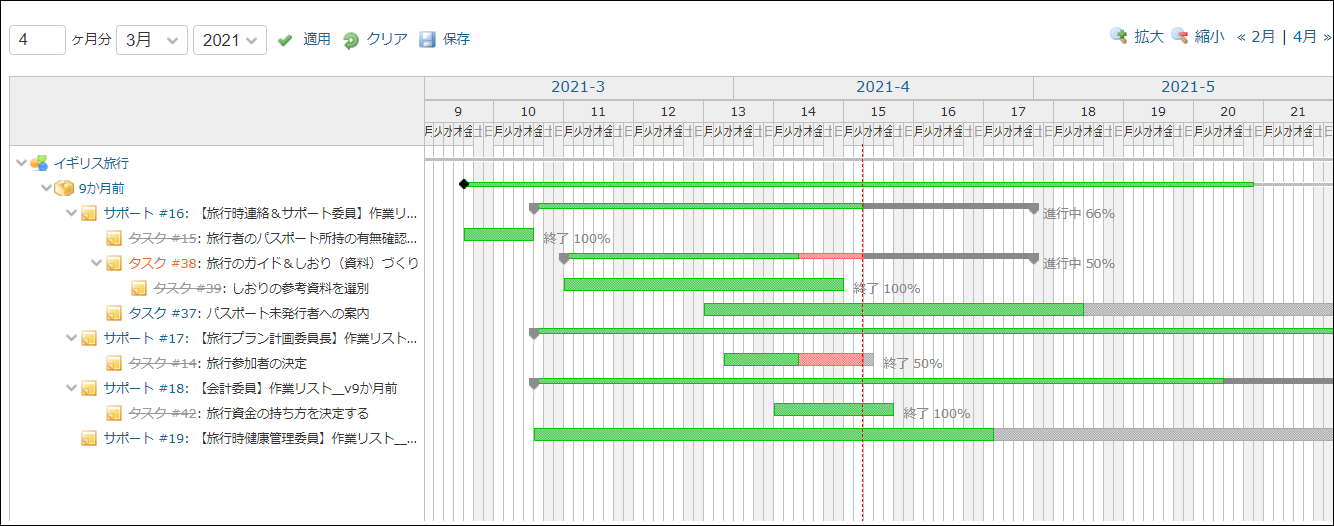
ガントチャート上でチケットの情報を確認する
ガンチャート上で表示されているチケットは、
詳細を確認したり編集ページに遷移したりすることが出来る仕様になっています。
Ⅰ.チケットの詳細を確認する
チケットに対応した棒グラフにカーソルを合わせると、そのチケットの詳細を見る事が出来ます。
- 棒グラフにカーソルを合わせたときの画像
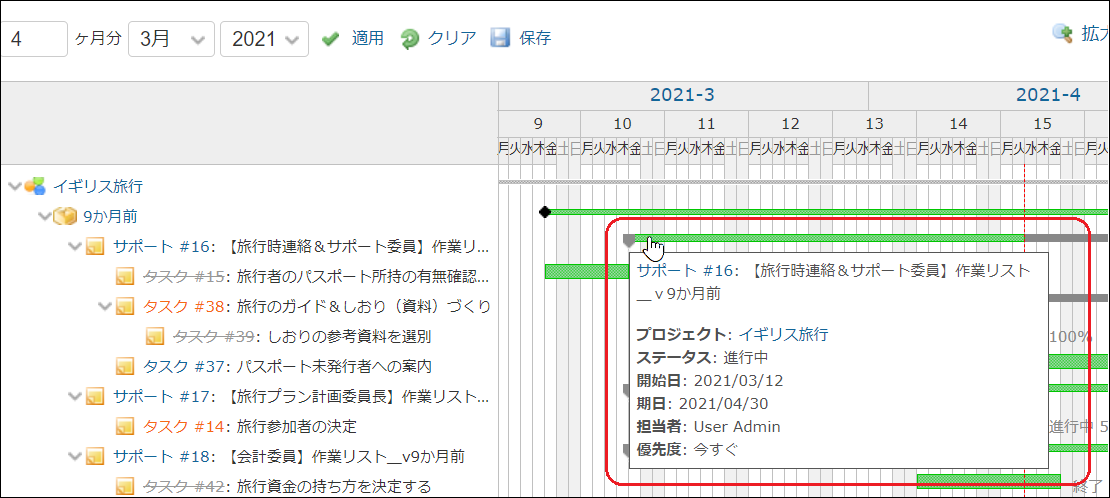
Ⅱ.チケットの編集ページに遷移する
縦軸のツリー構造で表示されているチケットの「トラッカー名#チケット番号」をクリックすると
チケットの編集ページへ遷移することが可能です。
- 「トラッカー名#チケット番号」をクリックして編集ページへ遷移できる
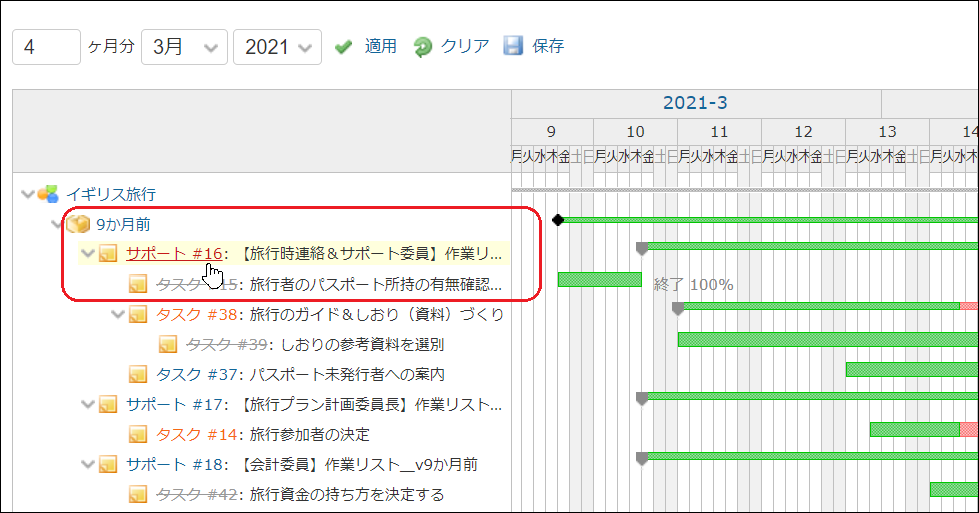
フィルタを使用して表示するチケットを絞り込む
ガントチャート機能では、フィルタを使って表示するチケットを絞り込むことが可能です。
《フィルタ追加》から絞り込みたい条件を選択して、条件を入力します。
《適用✓》を押すと更新されます。
- フィルタの画像

- フィルタ適用後のガンチャート
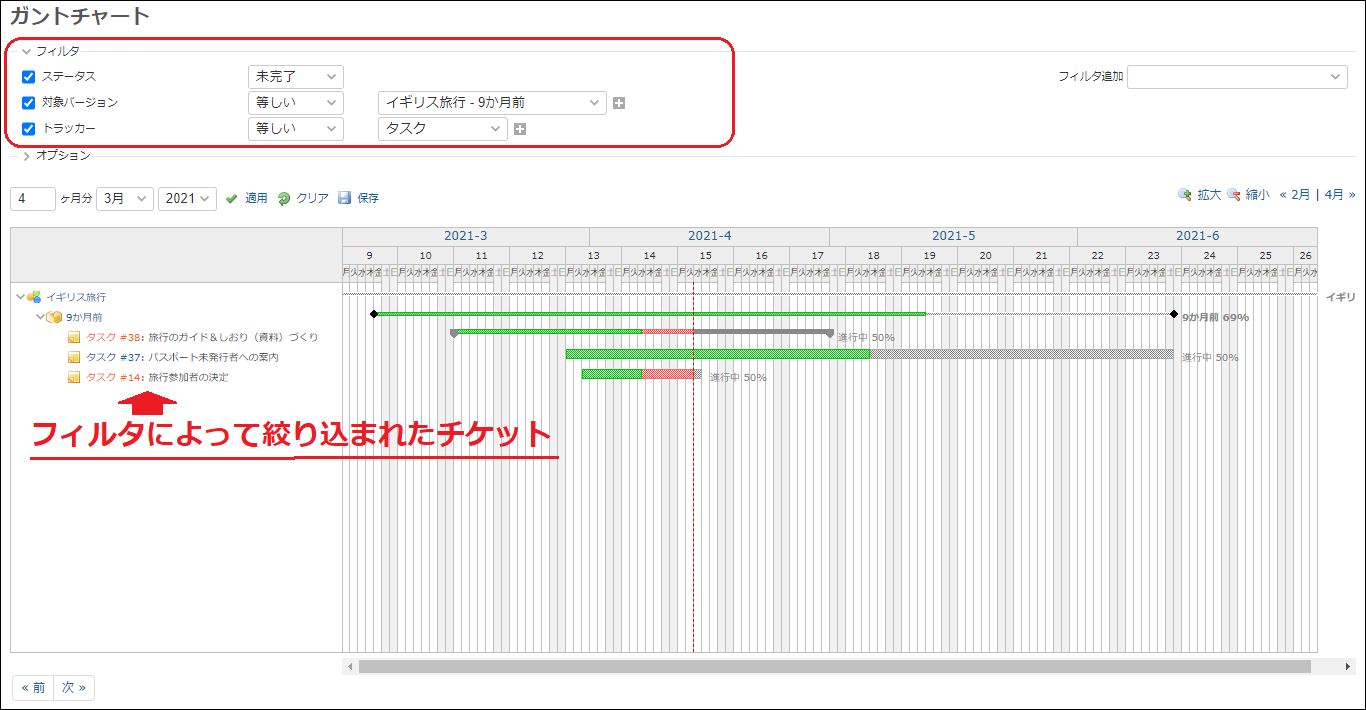
オプションを使用して表示する情報をカスタマイズする
ガンチャート機能ではオプションを使用することにより、
表示されている情報を追加することができて大変便利になっています。
- オプションの画像
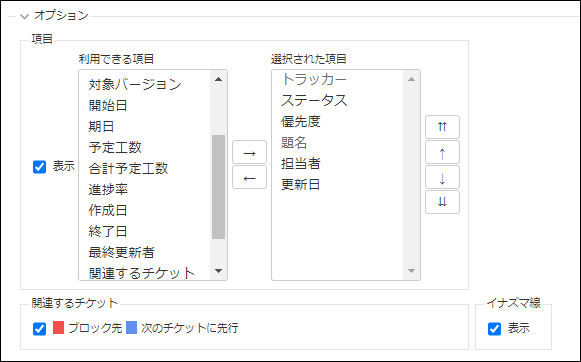
《項目》は、選択したチケット項目の情報をガントチャート上で表示することができます。
《イナズマ線》にチェック✓を入れると、進捗率を元にした棒グラフ上の進捗位置を結んだ赤い線が現れます。
ガントチャート上では、現在の日時に赤い点線が引かれています。
赤い点線よりもイナズマ線が左側であれば、作業が遅れているという指標の一つになるのです。
- オプション適用後のガンチャート
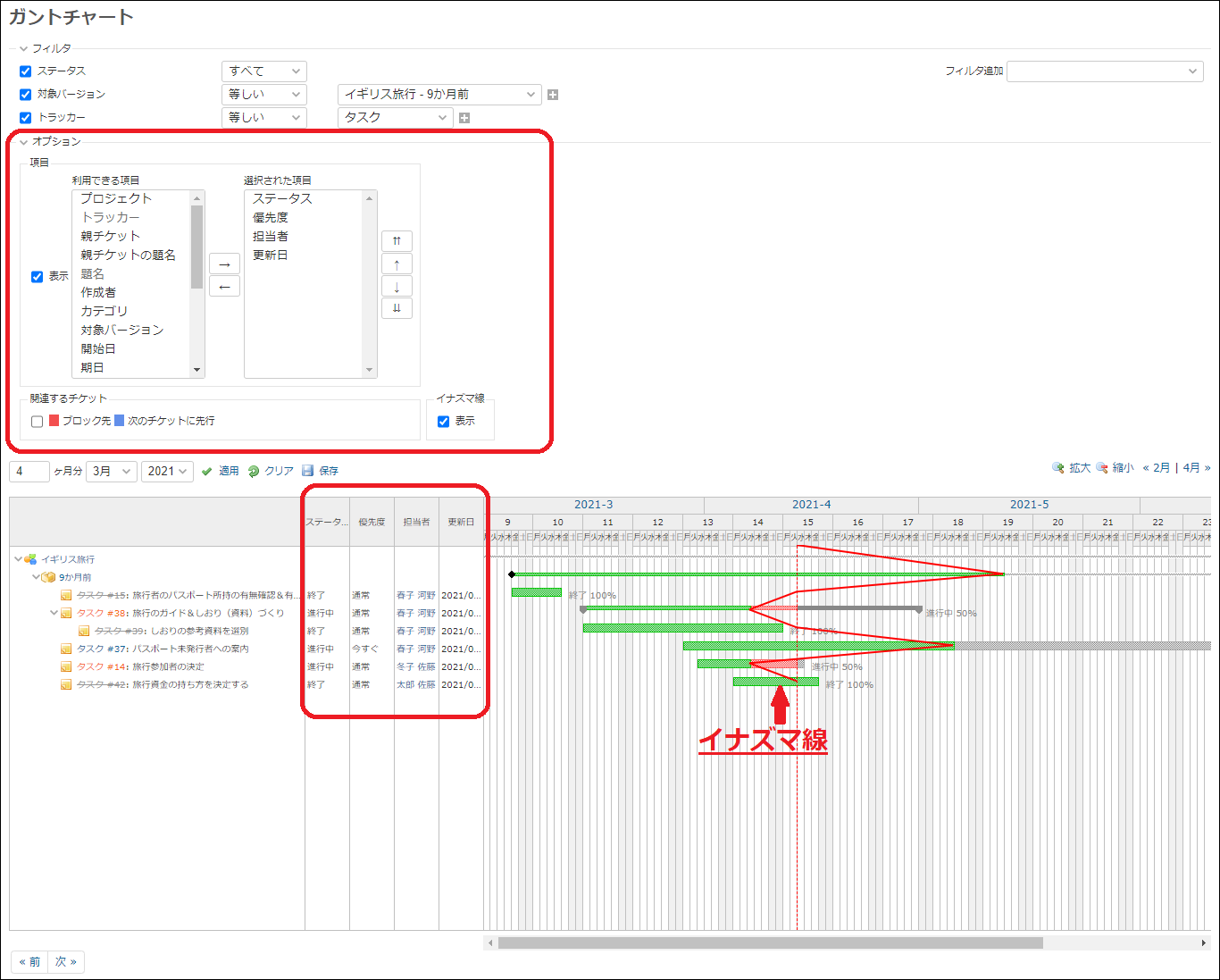
Redmine運用について他にも知りたい方は以下をチェック
Redmine運用編<関連>
【Redmine運用】 " カスタムフィールド " で独自項目を追加しよう!機能解説ガイド!
【Redmine運用】チケット集計" サマリー"が活躍!フィルタいらずの一覧表示も?機能解説ガイド!
【Redmine運用】" カレンダー "でスケジュールをひと目で把握しよう!機能解説ガイド!
【Redmine運用】フィルタとオプションの絞り込み保存" カスタムクエリ "で効率化!機能解説ガイド
Redmine管理編
【Redmine管理】チケットの分類は“トラッカー”を設定?使い方解説ガイド
【Redmine管理】“ステータス”でチケット状況を把握せよ!使い方解説ガイド
【Redmine管理】“バージョン”と“ロードマップ"大きな節目で分類したい!使い方解説ガイド
【Redmine管理】運用ルールを決めよ!“ワークフロー”攻略設定ガイド!!
Redmineその他の関連記事
【Redmine基本】チケットの作成&更新とは??使い方ガイド!
【Redmine情報共有】メンバー用のお知らせ" ニュース " を掲載!機能紹介ガイド
【Redmine情報共有】議事録や共有ファイルなどを" 文書 "に掲載!機能紹介ガイド
~Redmineの詳しい使い方や情報を順次アップしています!~
また、Redmineの正しい情報の発信先や普及活動については以下のホームページを確認しましょう。
最後まで読んでいただきありがとうございました✅
【著者】
読者を始め私自身も知りたい!と思うような知って得するプログラミング知識やIT情報を日々発信中です。
教養のあるカッコいい大人になれるよう、プログラミングを始め興味関心を持ったことを毎日勉強しております !!
正社員/フリーランスの方でこのようなお悩みありませんか?
- 自分に合う案件を定期的に紹介してもらいたい
- 週2、リモートワークなど自由な働き方をしてみたい
- 面倒な案件探し・契約周りは任せて仕事に集中したい
そのような方はぜひ、Workteriaサイトをご利用ください!
定期的にご本人に合う高額案件を紹介
リモートワークなど自由な働き方ができる案件多数
専属エージェントが契約や請求をトータルサポート


